Foscam C2 Indoor HD IP Camera Handleiding
Foscam
Beveiligingscamera
C2 Indoor HD IP Camera
Lees hieronder de 📖 handleiding in het Nederlandse voor Foscam C2 Indoor HD IP Camera (2 pagina's) in de categorie Beveiligingscamera. Deze handleiding was nuttig voor 66 personen en werd door 2 gebruikers gemiddeld met 4.5 sterren beoordeeld
Pagina 1/2
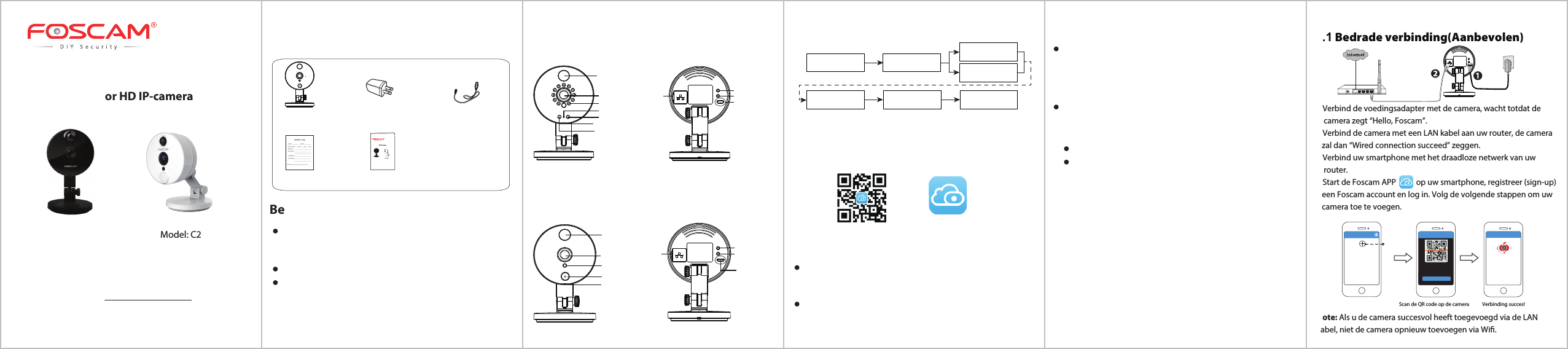
2 Fysieke beschrijving 1 Installatie opmerkingen
Inhoud van de verpakking
3 Toegang camera via een APP
Controleer of uw router DHCP actief heeft en is verbonden met
het internet.
Controleer of uw smartphone via Wi is verbonden met uw
router en zich in de buurt van de camera bevindt.
Functies zoals Online-update, Push-berichten etc. zijn alleen in
de “Foscam APP” beschikbaar, niet in Apps van andere software
leveranciers.
Controleer voor u verder gaat:
Foscam
C1
C2
Beveiligingswaarschuwing
Handleiding voor snelle installatie
indoor HD IP-camera
Model: C2
3.1 Bedrade verbinding(Aanbevolen)
1. Verbind de voedingsadapter met de camera, wacht totdat de
camera zegt “Hello, Foscam”.
2. Verbind de camera met een LAN kabel aan uw router, de camera
zal dan “Wired connection succeed” zeggen.
3. Verbind uw smartphone met het draadloze netwerk van uw
router.
4. Start de Foscam APP op uw smartphone, registreer (sign-up)
een Foscam account en log in. Volg de volgende stappen om uw
camera toe te voegen.
Note: Als u de camera succesvol heeft toegevoegd via de LAN
kabel, niet de camera opnieuw toevoegen via Wi.
Model: C1
Bij camera’s met een resolutie van 1080P of hoger wordt de
volgende resolutie aanbevolen om het beeld optimaal te kunnen
weergeven op uw smartphone:
IOS: besturingssysteem 8.1 of hoger.
Android: besturingssysteem 4.1 of hoger, en een GPU
(Grasche processor) op de smartphone.
V1.8
Verander het wachtwoord van uw Foscam APP account en
camera login regelmatig. Het wachtwoord behoort een
combinatie van letters, cijfers en leestekens te zijn.
Bewaar de login gegevens op een veilige plaats.
Controleer elke 3 maanden of er een nieuwe update is voor uw
camera. Dit zorgt voor een juiste werking en veilig gebruik.
Download en installeer de Foscam APP via de Apple App Store of
Google Play. Of scan onderstaande QR code om direct te
downloaden en te installeren.
Live Video
Registreer
APP Account
Instellen & bekijken
Wijzig Camera
gebruikersnaam &
wachtwoord
Download APP
Bedrade verbinding
(Aanbevolen)
Draadloze verbinding
Wilt u deze handleiding in een andere taal (b.v. Engels, Duits,
Frans of Spaans), of zoekt u de gebruikershandleiding,
software etc. ga dan naar http://www.foscam.com > Support
> Download Center.
Scan de QR code op de camera
Verbinding succes!
Please put the QR code within the frame.
Put the barcode outside the frame to avoid
interference.
I don’t have QR code
Scan< Album
Congratulations!
Successfully added!
Complete
Druk + knop
Tap + to add new camera
My Cameras
Druk hier
Handleiding voor snelle installatie
HD IP-camera
Model: C2Model: C1
Netadapter
IP-camera USB voedingssnoer
Snelle installatiegids Garantiekaart
LAN WPS/Reset
SoftAP
Voeding
Lens
PIR
Infrarood LED
Microfoon
Netwerkindicator
Spanningslampje
SD-kaartsleuf
Hoogvermogen IR LED
Inductie IC
Lens
PIR
SD-kaartsleuf
LAN
WPS/Reset
Power/Netwerk
indicatielichtje
Voeding

7 Technische ondersteuning
6 Belangrijke mededelingen
Foscam cloud service Account / Wachtwoord
Camera Gebruikersnaam / wachtwoord
Firmware Upgrade
Opslag Media
Safety Tips
De camera gebruikersnaam / wachtwoord worden gebruikt voor
toegang en beheer van uw camera. Een goed gekozen combinatie
kan de beveiliging van uw camera erg verhogen.
Als u deze bent vergeten kunt u de “Reset” knop indrukken totdat u
de tekst mededeling hoort. De camera zal herstarten en alle
instellingen zijn dan hersteld. De gebruikersnaam wordt weer
“admin” en er is geen wachtwoord.
Na het herladen van de fabrieksinstellingen dient u de camera te
verwijderen van de Foscam APP en deze opnieuw toe te voegen.
Met een Foscam cloud service account / wachtwoord krijgt u
toegang to de Foscam APP en de Cloud service op
www.myfoscam.com. Registratie kan op één van beide platformen.
De volgende opslag media worden ondersteund: Cloud opslag,
NVR(Network Video Recorder), Micro SD card.
Voor continu opname adviseren wij een Foscam NVR te gebruiken.
U kunt rmware upgraden in de APP met de nieuwe functie
"One-key Online Upgrade"(In de Foscam APP ga naar: “Settings >
Firmware Upgrade”).
Ook kunt u de laatste rmware downloaden van
http://www.foscam.com (op de website ga naar: “Support >
Download Center > Firmware Downloads”).
Controleer of de juiste voeding is geleverd voor gebruik van de
camera.
Gebruik de bijgeleverde schroeven en montage beugels om een
juiste bevestiging te garanderen.
Om een electrische schok te voorkomen houdt de camera droog
en op een niet te warme plaats. Waak ook voor condensvorming.
De camera is een electrisch apararaat, dus houdt deze uit de
buurt van kleine kinderen.
Pas de standaard poort aan om hack pogingen moeilijker te
maken.
Controleer van tijd tot tijd de log in de camera om ongewenste
inlog pogingen te ondervangen.
www.foscam.com
3.2 Draadloze verbinding
Note: Verbind de camera niet via LAN kabel met uw router.
Note: Als de verbinding met uw smartphone meerdere keren mislukt, druk
de “Reset” knop op de camera in om te resetten, of kies voor een bedrade
verbinding uit 3.1 voor een gegarandeerd succes.
4 Toegang tot uw camera via PC 5 Hardware Installatie
a
ab
b
1. Sluit de voedingsadapter aan op de camera, wacht totdat de
camera zegt “Hello, Foscam”.
2. Verbind uw smartphone met het draadloze netwerk van uw router.
3. Start de Foscam APP op uw smartphone, registreer (sign-up)
een Foscam account en log in. Nadat u te tekst “Ready for WiFi
conguration” heeft gehoord, volgt u de volgende stappen om uw
camera toe te voegen.
WPS
WiFi
CE Certificaat Website:
http://www.foscam.com/company/ce-certificate.html
1. Bezoek de Foscam Cloud website https://www.myfoscam.com op
uw PC.
2. registreer een Foscam Cloud account. Als u deze al heeft
aangemaakt op de APP kunt u direct inloggen.
3. Klik “Add New Device” en volg de setup wizard om uw camera toe
te voegen.
Foscam Cloud Service
Foscam Cloud
Web Browser
1. Sluit de voeding aan en verbind de camera via LAN kabel aan uw
netwerk.
2. Download de ”Equipment Search Tool” van Download Center op
http://www.foscam.com naar uw PC.
3. Start de Search Tool, dubbel klik het IP adres van de camera in de
getoonde lijst, uw standaard web browser zal worden gestart met
het login scherm.
4. Login in de camera met het standaard gebruikersnaam en
wachtwoord. Deze zijn “admin” als gebruikersnaam en geen
wachtwoord. Pas deze aan als de login lukt.
Note: Kijk AUB in de handleiding (User Manual) op http://www.foscam.com
gedetailleerde instellingen en informatie.
Verbinding succes!
Scan de QR code op de camera Kies Wi verbinding
Voer Wi beveiligings code in
Please put the QR code within the frame.
Put the barcode outside the frame to avoid
interference.
I don’t have QR code
Scan< Album
Druk + knop
Congratulations!
Successfully added!
Complete
Druk WiFi
Please make sure the current Wifi connection is
wireless 2.4Ghz.
Ready
Which way to choose
<
Wired Wi-Fi
Voer uw Wi
beveiligings code in
Tap + to add new camera
My Cameras
Druk hier
Druk hier
Druk hier
Configuration WiFi
<
WIFI password
OK
Als u problemen heeft met uw Foscam IP Camera, gelieve contact
op de nemen met uw Foscam-verkoper waar u het product heeft
gekocht. U kunt ook een e-mail sturen naar het ondersteuning-
steam in het Foscam-hoofdkantoor: tech@foscam.com.
Uw waardevolle opmerkingen en suggesties over verbeteringen
van Foscam-producten worden erg op prijs gesteld.
1. Draai de onderkant van de camera tot dat punten a en b
aansluiten, dit zorgt ervoor dat de montageplaat verwijderd kan
worden.
2. Instaleer de montageplaat op een muur of plafond met de
bijgeleverde bevestigingsschroeven
3. Lijn punten a en b uit om de onderkant van de camera op de
montage plaat te schuiven. Draai zodat punten a en b niet langer
aansluiten, dit bevestigd de camera aan de onderkant.
Product specificaties
| Merk: | Foscam |
| Categorie: | Beveiligingscamera |
| Model: | C2 Indoor HD IP Camera |
Heb je hulp nodig?
Als je hulp nodig hebt met Foscam C2 Indoor HD IP Camera stel dan hieronder een vraag en andere gebruikers zullen je antwoorden
Handleiding Beveiligingscamera Foscam

27 Juli 2023

27 Juli 2023

27 Juli 2023

27 Juli 2023

27 Juli 2023

27 Juli 2023

27 Juli 2023

27 Juli 2023

27 Juli 2023

27 Juli 2023
Handleiding Beveiligingscamera
- Beveiligingscamera Canon
- Beveiligingscamera Honeywell
- Beveiligingscamera JVC
- Beveiligingscamera Motorola
- Beveiligingscamera Topcom
- Beveiligingscamera Abus
- Beveiligingscamera Acti
- Beveiligingscamera Alecto
- Beveiligingscamera Apc
- Beveiligingscamera Apeman
- Beveiligingscamera ATN
- Beveiligingscamera Axis
- Beveiligingscamera Beseye
- Beveiligingscamera Brinno
- Beveiligingscamera D-Link
- Beveiligingscamera Dahua
- Beveiligingscamera EasyN
- Beveiligingscamera Elro
- Beveiligingscamera Eminent
- Beveiligingscamera Escam
- Beveiligingscamera Eufy
- Beveiligingscamera Fenton
- Beveiligingscamera Ferguson
- Beveiligingscamera First Alert
- Beveiligingscamera Gembird
- Beveiligingscamera Gira
- Beveiligingscamera Hama
- Beveiligingscamera Hikvision
- Beveiligingscamera Home Protector
- Beveiligingscamera Humax
- Beveiligingscamera Iget
- Beveiligingscamera Kompernass
- Beveiligingscamera Lorex
- Beveiligingscamera Maginon
- Beveiligingscamera Mr Safe
- Beveiligingscamera Nedis
- Beveiligingscamera Netgear
- Beveiligingscamera Profile
- Beveiligingscamera SAB
- Beveiligingscamera Sinji
- Beveiligingscamera Smartwares
- Beveiligingscamera Somfy
- Beveiligingscamera Sricam
- Beveiligingscamera Storage Options
- Beveiligingscamera Swan
- Beveiligingscamera Swisstone
- Beveiligingscamera Targa
- Beveiligingscamera Tenda
- Beveiligingscamera Tenvis
- Beveiligingscamera TP Link
- Beveiligingscamera Trust
- Beveiligingscamera Ubiquiti
- Beveiligingscamera V-Tac
- Beveiligingscamera Vivotek
- Beveiligingscamera Yale
- Beveiligingscamera Jablocom
- Beveiligingscamera Overmax
- Beveiligingscamera Duramaxx
- Beveiligingscamera Nordval
Nieuwste handleidingen voor Beveiligingscamera

5 November 2024

14 November 2024

28 Oktober 2023

7 Oktober 2023

7 Oktober 2023

7 Oktober 2023

7 Oktober 2023

7 Oktober 2023

7 Oktober 2023

7 Oktober 2023